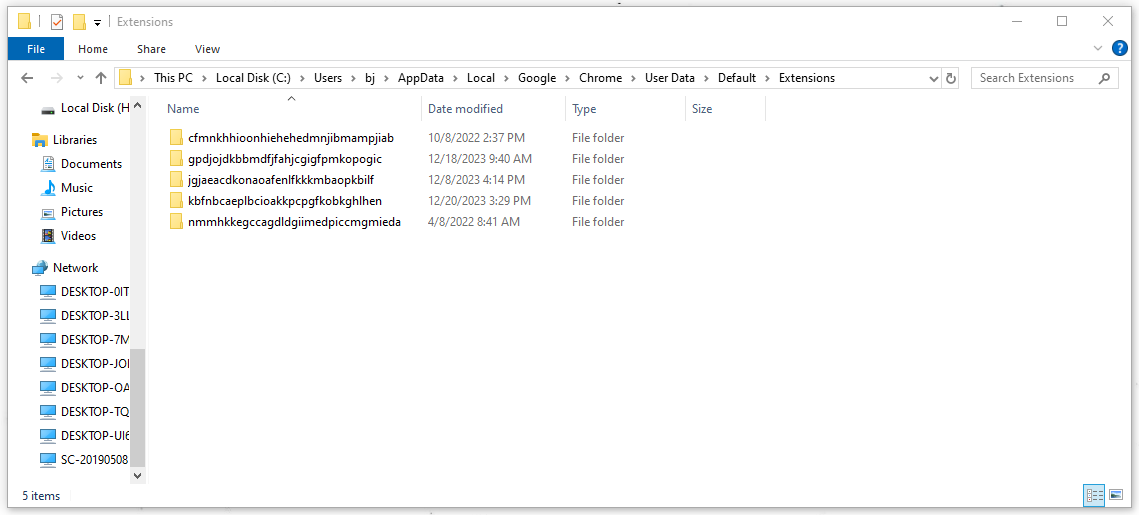Ekstensi ini disambut baik karena kompak dan portabel, terletak di sudut kanan atas, untuk memberikan layanan yang difasilitasi sesuai permintaan pengguna. Jika Anda tidak menginginkannya atau sedang mencari pengganti yang lebih baik, Anda dapat dengan mudah menghapus ekstensi tersebut.
Tidak Dapat Menghapus Ekstensi?
Beberapa pengguna mendapatkan pesan “ekstensi ini dikelola dan tidak dapat dihapus” yang menyatakan bahwa mereka tidak dapat menghapus ekstensi tersebut.
Begitu Anda menemui beberapa kondisi tidak normal, seperti “tidak dapat menghapus ekstensi”, penyebab utamanya adalah infeksi virus. Ekstensi ini dapat disamarkan sebagai malware atau virus dan Anda baru saja menginstalnya melalui tautan yang tidak dikenal.
Kemudian malware ini akan terjebak di browser untuk memulai aktivitas jahatnya tanpa sepengetahuan Anda. Jadi, jika Anda melihat jejak yang memperingatkan Anda tentang penetrasi virus, hal pertama yang harus Anda lakukan adalah melindungi data Anda melalui pencadangan dan pemulihan data.
Anda dapat menggunakan MiniTool ShadowMaker – perangkat lunak pencadangan gratis ini – yang memungkinkan Anda membuat cadangan file, folder, partisi, disk, dan sistem. Program ini menyediakan beberapa fitur dan fungsi untuk meningkatkan proses backup, seperti Pengaturan Jadwal, Skema Cadangan, dan Opsi Cadangan.
Selanjutnya, Anda dapat mendownload dan menginstal program ini untuk melakukan Clone Disk untuk melakukan kloning sektor demi sektor.
Coba MiniTool ShadowMakerKlik untuk mengunduh100%Bersih & Aman
Bagaimana Cara Memperbaiki “Tidak Dapat Menghapus Ekstensi”?
Jika Anda sudah mencoba hapus ekstensi dari browser dan ternyata sia-sia, cara berikut ini patut dicoba.
Catatan:
Metode berikut akan mengambil Chrome sebagai contoh dan pengguna browser lain dapat melihat kontennya.
Perbaiki 1: Gunakan File Explorer
Jika Anda tidak dapat menghapus ekstensi, Anda dapat menggunakan File Explorer untuk mengatasi masalah ini.
Langkah 1: Buka Chrome dan klik di atasnya tiga poin ikon > Perpanjangan > Kelola ekstensi.
Langkah 2: Temukan ekstensi yang ingin Anda hapus dan klik detail. Dari bilah alamat web, Anda dapat mencatat id.
Langkah 3: Buka File Explorer dan buka lokasi ini – C:\Pengguna\nama pengguna\Appdata\Local\Google\Chrome\Data Pengguna\Default\Ekstensi. mengubah nama pengguna Anda dan yang asli.
Langkah 4: Kemudian Anda bisa mencocokkan nama folder dengan ID yang tercatat. Temukan yang tepat dan hapus.

Kemudian Anda dapat membuka browser untuk memeriksa apakah ekstensi telah dihapus.
Perbaiki 2: Setel ulang Browser Anda
Menyetel ulang browser dapat menghapus semua pengaturan Anda, termasuk kata sandi yang disimpan, riwayat, beranda, informasi penanganan situs web yang disimpan, dan ekstensi. Untuk menyetel ulang Chrome, Anda dapat melakukan ini.
Langkah 1: Buka Chrome dan klik ikon tiga titik untuk memilih setelan.
Langkah 2: Klik Atur ulang pengaturan dari panel kiri dan pilih Kembalikan pengaturan ke default asli > Reset pengaturan.
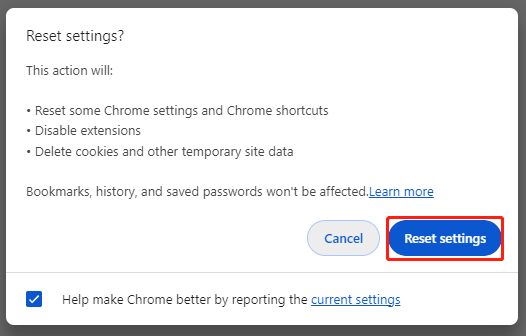
Kemudian Anda dapat memeriksa apakah ekstensi telah dihapus.
Artikel terkait:
Perbaiki 3: Gunakan Antivirus
Jika Anda masih merasa terganggu karena tidak dapat menghapus ekstensi, Anda dapat menggunakan perangkat lunak antivirus profesional untuk memindai malware dan menghapus ekstensi penyamaran. Alternatifnya, Anda dapat menjalankan Microsoft Defender.
Langkah 1: Buka Mulai > Pengaturan > Pembaruan & Keamanan > Keamanan Windows > Perlindungan virus & ancaman.
Langkah 2: Klik Opsi pemindaian > Pemindaian Offline Pertahanan Microsoft > Pindai sekarang.

Perbaiki 4: Hapus Instalasi dan Instal Ulang Browser
Selanjutnya Anda bisa langsung uninstall browser tersebut lalu menginstalnya kembali untuk memastikan semua jejak virus terhapus dari browser.
Langkah 1: Buka Pengaturan > Aplikasi > Aplikasi & fitur.
Langkah 2: Temukan browser yang ingin Anda hapus dan klik Copot pemasangan > Copot pemasangan.

Kemudian Anda dapat mengunduh dan menginstal browser dari sumber resminya. Setelah itu, masalah tentang “tidak dapat menghapus ekstensi” terpecahkan.
Intinya:
Posting ini dapat membantu Anda memecahkan masalah “tidak dapat menghapus ekstensi”. Keadaan ini bisa dipicu oleh virus atau malware, jadi Anda bisa mencoba antivirus terlebih dahulu dan segera mengambil tindakan untuk membackup data Anda.